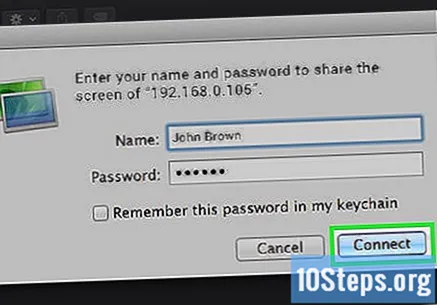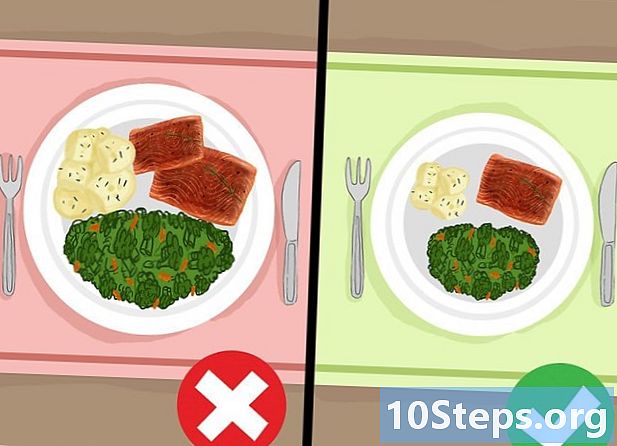Садржај
Овај чланак ће вас научити како да приступите радној површини другог рачунара на истој мрежи помоћу удаљеног „Десктоп-а“ на Виндовс-у са верзијом Профессионал или дељења екрана на Мац-у. Да бисте могли да приступите другом рачунару, мораћете да конфигуришете рачунарски "домаћин" за омогућавање удаљене везе "радне површине"; тада, све док оба имају исти оперативни систем, може се приступити. Требаће вам име или ИП адреса рачунара којем желите да приступите. Почетна верзија оперативног система Виндовс 10 не подржава приступ удаљеној радној површини.
Кораци
1. део од 4: Омогућавање удаљене радне површине у оперативном систему Виндовс


под „Омогући даљинске везе“. Ако опција „Дозволи везе само са рачунара на којима је покренута„ Удаљена радна површина са потврдом идентитета на мрежном нивоу “само ће закомпликовати ствари.
. Идите на рачунар који желите да користите за приступ другом рачунару и кликните на Виндовс логотип да бисте отворили мени „Старт“.
, у горњем левом углу траке менија на врху екрана. Тиме ћете отворити мени „Аппле“.

. Има плаво-белу икону смајлића и налази се у доњем левом углу Мац дока.
кликни Иди на траци менија на врху екрана. На тај начин отвориће се падајући мени.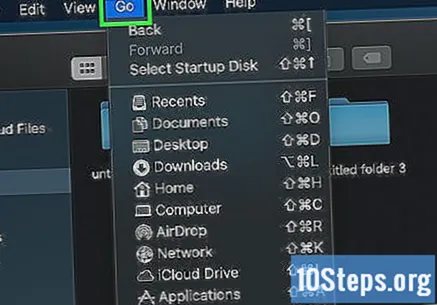

кликни Повежите се са сервером на крају менија „Иди“.
Унесите ВНЦ адресу Мац-а са којим желите да се повежете. Након подешавања дељења екрана на циљном Мацу, обавестиће вас о ВНЦ адреси која је потребна за повезивање са њим.
кликни Повезати у горњем десном углу прозора „Повежи се са сервером“.
Унесите корисничко име и лозинку ако се то затражи. У зависности од подешавања дељења екрана на другом Мацу, можда ћете морати да унесете корисничко име и лозинку рачунара.
кликни Повезати. Тада ће се отворити прозор који приказује радну површину циљног рачунара. Користите сопствени курсор миша за управљање Мац-ом.